笔记本电脑怎么连接屏幕做显示屏,笔记本电脑连接屏幕当主机,实现多屏显示的实用攻略
- 综合资讯
- 2025-03-23 13:48:43
- 4

将笔记本电脑连接屏幕作为显示屏,实现多屏显示的实用攻略如下:首先确保屏幕支持HDMI、VGA或DisplayPort接口,然后连接相应线缆;在笔记本电脑中打开显示设置,...
将笔记本电脑连接屏幕作为显示屏,实现多屏显示的实用攻略如下:首先确保屏幕支持HDMI、VGA或DisplayPort接口,然后连接相应线缆;在笔记本电脑中打开显示设置,选择“扩展显示”或“复制显示”模式;在屏幕上右键点击选择“显示设置”,调整分辨率和显示位置;根据需要调整屏幕亮度、色彩等设置,即可实现多屏显示。
随着科技的不断发展,笔记本电脑已经成为了我们生活中不可或缺的一部分,对于一些需要大量屏幕显示空间或者追求更高工作效率的用户来说,单一的笔记本电脑屏幕已经无法满足需求,如何将笔记本电脑连接屏幕当主机,实现多屏显示呢?本文将为您详细解析。

图片来源于网络,如有侵权联系删除
准备工作
-
确保笔记本电脑和屏幕具备相应的接口:市面上笔记本电脑常见的接口有VGA、HDMI、DisplayPort等,屏幕接口也有多种,如VGA、HDMI、DisplayPort、DVI等,在购买屏幕时,请确保其接口与笔记本电脑接口相匹配。
-
准备连接线:根据笔记本电脑和屏幕的接口,购买相应的连接线,VGA接口的屏幕需要VGA线,HDMI接口的屏幕需要HDMI线等。
-
考虑外接显卡:如果你的笔记本电脑显卡性能较弱,无法满足屏幕的高分辨率需求,可以考虑购买外接显卡,市面上有各种型号的外接显卡,如USB3.0显卡、PCI-E显卡等。
连接步骤
-
将连接线的一端插入笔记本电脑的接口,另一端插入屏幕的接口。
-
根据屏幕的型号和需求,可能需要调整屏幕分辨率,在屏幕的设置菜单中,选择合适的分辨率。
-
在笔记本电脑上,根据操作系统进行以下操作:
(1)Windows系统:在“控制面板”中找到“显示”选项,点击“显示设置”,然后点击“显示”,在“多个显示器”选项中,选择“扩展这些显示”,将屏幕作为扩展显示。
(2)Mac系统:在“系统偏好设置”中找到“显示器”选项,选择“显示”,在“多个显示器”选项中,选择“扩展桌面”。
优化显示效果
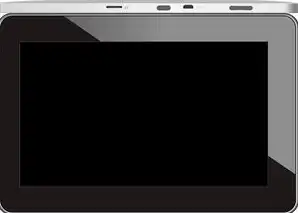
图片来源于网络,如有侵权联系删除
-
调整屏幕分辨率:在多屏显示时,可以根据需要调整每个屏幕的分辨率,以获得更好的显示效果。
-
调整屏幕布局:在Windows系统中,可以通过“显示设置”中的“多个显示器”选项,调整屏幕的布局,如左、右、上下等。
-
设置壁纸:为每个屏幕设置不同的壁纸,可以增加视觉效果。
-
分区任务:将不同类型的任务分配到不同的屏幕,以提高工作效率。
注意事项
-
在连接屏幕时,请确保笔记本电脑和屏幕已经开启。
-
连接后,如发现屏幕无显示,请检查连接线是否连接牢固,以及笔记本电脑和屏幕的电源是否开启。
-
在多屏显示时,请注意屏幕之间的分辨率和刷新率要保持一致。
-
如需外接显卡,请确保其驱动程序已安装。
通过以上步骤,您可以将笔记本电脑连接屏幕当主机,实现多屏显示,这样,您可以在更大范围内进行工作,提高工作效率,希望本文能为您提供帮助。
本文链接:https://www.zhitaoyun.cn/1875863.html

发表评论